あなたがビデオや写真を編集するのが好きな人の一人なら、InShotがあなたのすべての編集ニーズを満たすスマートフォンのための素晴らしいアプリケーションであることを知っておくべきです。 次の投稿では、あなたに見せます InShot をコンピュータにダウンロードする方法 アプリケーションをより快適に使用できるようにすると、何千もの可能性が提供されることがわかります。
InShotとは
InShotは 最高の写真と音楽ビデオの編集者 現時点でご利用いただけます。 これは非常に完全なアプリケーションであり、Android、iOS、Mac、Windowsのすべてのデバイスで利用できます。
ほとんどのユーザーはInShotを使用して さまざまなソーシャルネットワークのビデオを即座に編集して公開する TikTok、Facebook、Instagram、YouTubeなど、さまざまな形式があるため、次のようになります。 ランドスケープ、ポートレート、スクエア.
その使用は、個人的および専門的である可能性があります。、したがって、コミュニケーションの専門家は、すべての創造的なニーズを満たすこのビデオエディタを使用できます。

InShotにはどのような編集オプションがありますか
アプリケーションを開くと、最大XNUMX種類の作品を作成できることがわかります。 ビデオ、写真、コラージュ。
動画
InShotを使用すると、ユーザーは複数のビデオ編集ツールを使用できます。 クリップの分割、トリミング、回転、フィルターとエフェクトの適用、ステッカーの追加、スローモーションまたはファストモーション、トランジション、背景のぼかし、 オーディオを設定したり、効果音を追加したりすることもできます。
非常に優れたビデオエディタにするInShotの非常に重要な側面は、 複数のレイヤーで動作します。 したがって、たとえば、テキスト、グラフィックス、画像などを追加することができます。 これらのテキストの色とサイズを変更したり、追加したりすることもできます 動くアイコン.

写真
InShotのもうXNUMXつの優れた機能は、 写真を編集できます。 InShotでは、フィルターの適用、写真のトリミング、回転または反転、トーン、明るさ、色、彩度、コントラストなどの調整など、無限の可能性を秘めた写真を編集できます。
背景を変更して置くこともできます 私たちの写真へのデフォルトのテンプレート、 ステッカー、テキスト、フレームなどを入れることもできます。

コラージュ
InShotでは、作成することもできます 絵のモザイクとコラージュ。 Pレイアウトを調整して写真の配置を選択したり、画像のエッジを調整したりするだけでなく、写真を選択してコラージュを作成することもできます。 最後に、さまざまな効果を追加できます。
ビデオ、写真、またはコラージュを編集したら、次のことができます。 作業内容をモバイルに保存するか、ソーシャルネットワークに公開します。
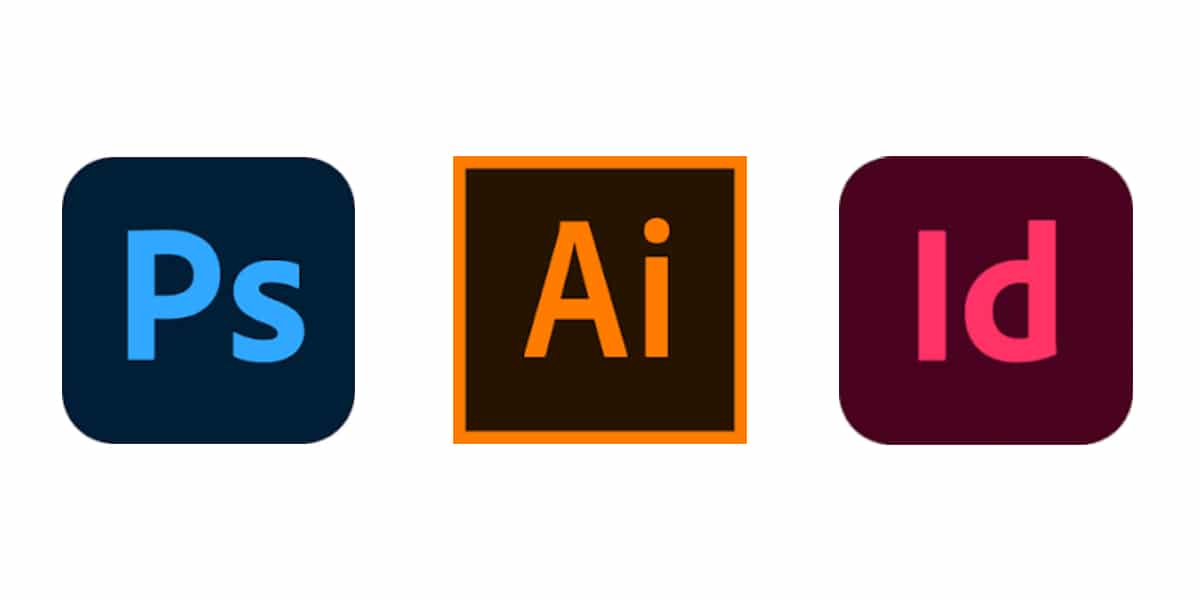
PCでInShotをダウンロードする方法
InShot はモバイルデバイス専用に開発されたアプリケーションですが、 PCでアプリケーションを使用できなくなることはありません。 エディターを使用するには、 Androidエミュレーターをダウンロードしてインストールする必要があります コンピューターで
たくさんあります Android エミュレーター コンピューターにダウンロードできるので、MeMu Player、Bluestacks、Nox App Player、またはAndyEmulatorがあります。 エミュレーターをお勧めします めむプレイヤー o Bluestacks、ダウンロード方法をご紹介します。
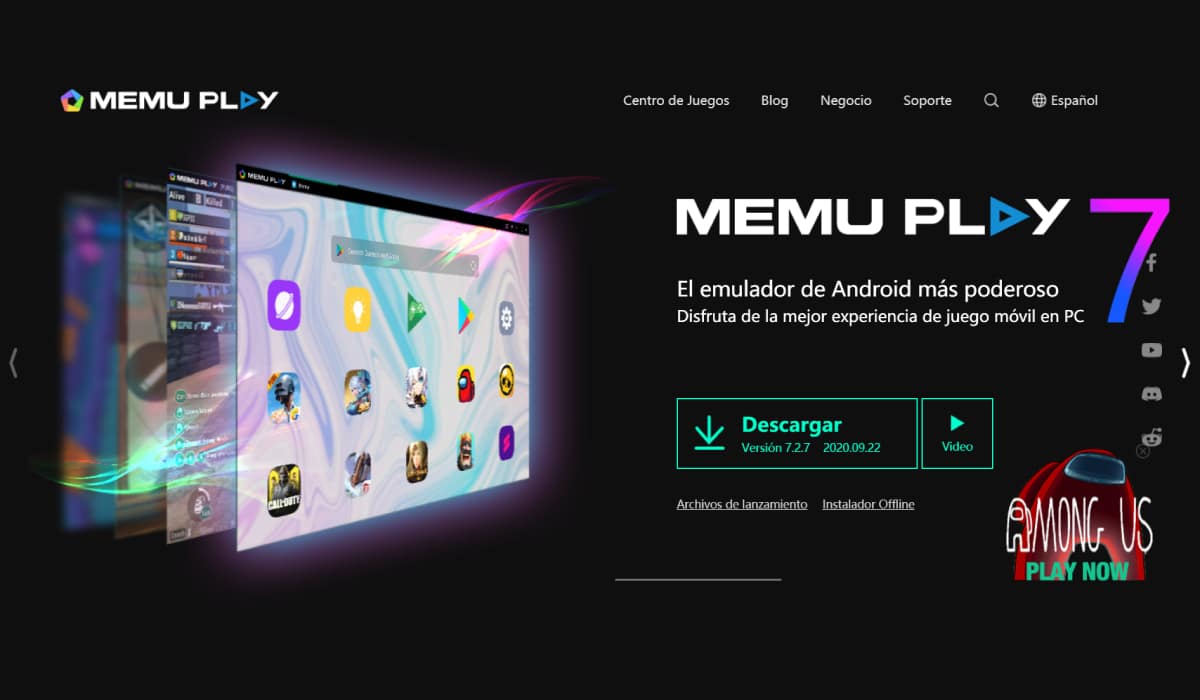
MeMu Player をダウンロードしてインストールする方法
MEmuはAndroidエミュレーターです もう XNUMX つの Windows アプリケーションとして直接動作し、 とても使いやすいです。 MeMuは非常に高いパフォーマンスを備えており、PCでInShotを使用するのに最適です。 ダウンロードするには、次の手順に従う必要があります。
- にアクセスする必要があります MeMu Player の Web サイトとエミュレーターをダウンロードします。.
- エミュレーターをインストールしたら、それを実行します。 あなたは私たちに尋ねる可能性があります ログイン または、新しいGoogleアカウントを作成します。 これは、InShotをインストールするために必要になります。
- エミュレータのメイン画面では、次のことができます。 Android アプリケーションのカタログ全体にアクセスします。 InShotを検索してダウンロードします。
- InShot を起動すると、ビデオ エディタを使用できます。
Bluestacksをダウンロードしてインストールする方法
- Bluestacksをダウンロードするには、 あなたのウェブサイトにアクセスする.
- エミュレータがダウンロードされたら、インストールを実行します。
- 私たちはインストール手順に従います。これは非常に簡単でガイド付きのプロセスです。
- インストールしたら、エミュレータを開くと表示されます 私たちの PC にダウンロードできるすべての Android アプリケーション。 InShotを検索してダウンロードします。
- ダウンロードしたらInShotを起動し、この素晴らしいビデオエディタをお楽しみください。
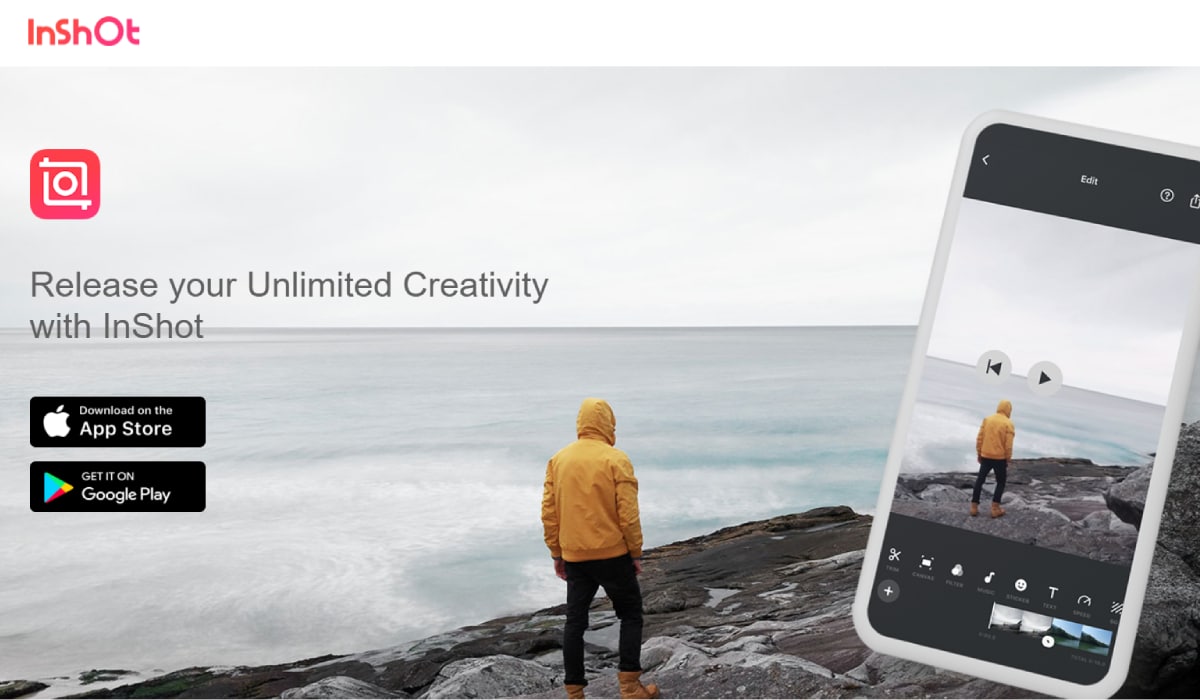
InShotのデメリット
しかし、輝くものすべてが金ではありません。 InShot には、注意が必要ないくつかの欠点があります。
- 無料ですが、動画をエクスポートすると、 透かしを自動的に生成します InShotロゴ付き。 迷惑な透かしが表示されないようにする場合は、 そのフルバージョンの支払い。
- 購入する必要があります プレミアムバージョン 追加機能が必要な場合は、アプリケーション(InShot Pro)の
- 一度に編集できるビデオは XNUMX つだけです。 さまざまな編集プロジェクトを保存するスペースがありません。
InShotの代替
それでもInShotに納得できない場合は、InShotの主要な競合相手として位置付けられている他のアプリケーションを利用できます。
- Adobe PremiereProおよびAdobePremiere Elements
- Apple Final Cut Pro
- iMovieの
- Windowsムービーメーカー
- ラスベガスプロ
- ライトワークス
- ショットカット
- ワンダーシェア フィルモラ 9
- Cyberlink PowerDirector 18 Ultra
- Blackmagic DaVinciは16を解決する
- Movavi Video Suite
ご覧のとおり、InShotはアプリケーションです 強くお勧めします 非常に専門的で独創的な方法でビデオ、写真を編集したり、コラージュを作成したり、TikTok、Instagram、Facebookなどのソーシャルネットワークでプロジェクトを公開したりする場合。 バージョン フリー 何千もの編集の可能性を提供しますが、もっと必要な場合は、 プレミアムバージョンのInShotPro それは素晴らしいオプションです。